Qua bài viết này, hy vọng bạn sẽ thấy “hối hận” vì trước đây đã mất quá nhiều thời gian để tìm và chạy ứng dụng của mình trên máy tính cá nhân. Giờ đây, điều đó dễ dàng và nhanh chóng hơn bao giờ hết chỉ với một vài thao tác đơn giản.

Ứng dụng trên từng ngón tay
Bạn thường chạy các ứng dụng trong Windows như thế nào? Bạn “đuổi hình bắt chữ” một loạt các shortcut trên màn hình desktop, sau đó “hiên ngang” nhấp đúp vào. Nếu đúng là như thế, bài hướng dẫn này thật sự rất cần cho bạn đấy, vì Windows có rất nhiều chiêu để bạn thực hiện điều này nhẹ nhàng và nhanh chóng hơn.
1. Tạo Shortcut riêng cho ứng dụng
Trước tiên, bạn chọn ứng dụng trong Start Menu hoặc trên Desktop của PC, sau đó nhấp chuột phải vào shortcut ấy. Cuối cùng, chọn Properties, nhấp vào ô Shortcut key và gõ vào shortcut bàn phím mà bạn mong muốn. Kể từ bây giờ, bất cứ khi nào muốn mở ứng dụng ấy, bạn chỉ cần bấm phím tắt này.
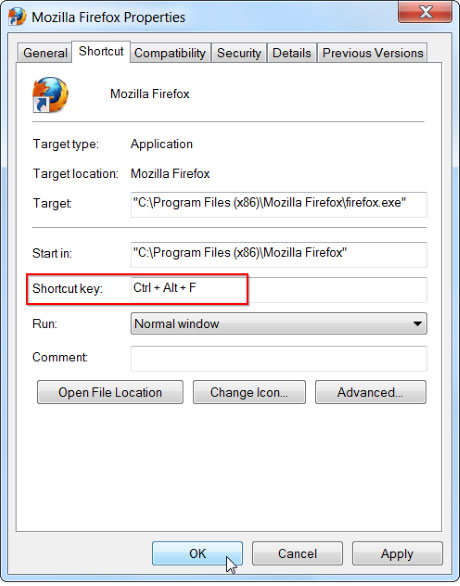
2. Hộp thoại Run thật tiện lợi
Bạn chỉ việc sử dụng phím tắt Windows + R để mở hộp thoại Run, sau đó gõ vào tên tập tin có định dạng .exe của ứng dụng ấy. Ví dụ, bạn chỉ cần gõ chrome và Enter, thế là bạn vào trình duyệt của Google thật dễ dàng. Lưu ý một điều là bạn có thể gõ tên của bất kỳ ứng dụng hoặc tên tập tin nào bạn muốn mở mà không cần phải quan tâm tập tin hoặc ứng dụng ấy nằm ở đâu.
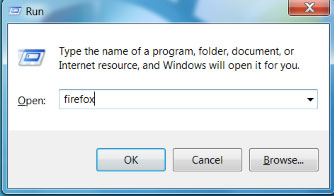
3. Các shortcut trên Taskbar
Trong Windows 7, bạn có thể bấm phím Windows cùng với con số tương ứng với thứ tự của ứng dụng trên taskbar để mở lên thật nhanh chóng. Nếu chương trình đã mở rồi, khi bạn nhấn tổ hợp này, bạn sẽ được chuyển đến ứng dụng ấy, hoàn toàn tương tự khi bạn click vào icon.

Ngòai ra, dùng sự hỗ trợ từ phần mềm hãng thứ 3
Launchy là ứng dụng khá nổi tiếng giúp bạn chạy phần mềm thật dễ dàng.
Sau khi bạn cài đặt, bấm Alt+Space và cửa sổ Launchy sẽ xuất hiện. Dĩ nhiên bạn cũng có thể đổi phím tắt này bằng chiêu vừa được hướng dẫn ở trên.
Giờ đây, bạn có thể gõ vào nội dung tên ứng dụng/tập tin/website, bấm Enter, thế là xong. Ứng dụng này thông minh hơn Start Menu hoặc hộp thoại Run rất nhiều, ví dụ, bạn gõ ffx, Launchy sẽ tự động tìm kết quả gần giống nhất, và Firefox xuất hiện. Bạn cũng có thể vô tư dùng Launchy để tìm kiếm các bookmark của mình.
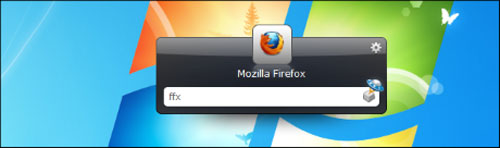
 Công nghệ
Công nghệ  AI
AI  Windows
Windows  iPhone
iPhone  Android
Android  Học IT
Học IT  Download
Download  Tiện ích
Tiện ích  Khoa học
Khoa học  Game
Game  Làng CN
Làng CN  Ứng dụng
Ứng dụng 















 Linux
Linux  Đồng hồ thông minh
Đồng hồ thông minh  macOS
macOS  Chụp ảnh - Quay phim
Chụp ảnh - Quay phim  Thủ thuật SEO
Thủ thuật SEO  Phần cứng
Phần cứng  Kiến thức cơ bản
Kiến thức cơ bản  Lập trình
Lập trình  Dịch vụ ngân hàng
Dịch vụ ngân hàng  Dịch vụ nhà mạng
Dịch vụ nhà mạng  Dịch vụ công trực tuyến
Dịch vụ công trực tuyến  Quiz công nghệ
Quiz công nghệ  Microsoft Word 2016
Microsoft Word 2016  Microsoft Word 2013
Microsoft Word 2013  Microsoft Word 2007
Microsoft Word 2007  Microsoft Excel 2019
Microsoft Excel 2019  Microsoft Excel 2016
Microsoft Excel 2016  Microsoft PowerPoint 2019
Microsoft PowerPoint 2019  Google Sheets
Google Sheets  Học Photoshop
Học Photoshop  Lập trình Scratch
Lập trình Scratch  Bootstrap
Bootstrap  Văn phòng
Văn phòng  Tải game
Tải game  Tiện ích hệ thống
Tiện ích hệ thống  Ảnh, đồ họa
Ảnh, đồ họa  Internet
Internet  Bảo mật, Antivirus
Bảo mật, Antivirus  Doanh nghiệp
Doanh nghiệp  Video, phim, nhạc
Video, phim, nhạc  Mạng xã hội
Mạng xã hội  Học tập - Giáo dục
Học tập - Giáo dục  Máy ảo
Máy ảo  AI Trí tuệ nhân tạo
AI Trí tuệ nhân tạo  ChatGPT
ChatGPT  Gemini
Gemini  Điện máy
Điện máy  Tivi
Tivi  Tủ lạnh
Tủ lạnh  Điều hòa
Điều hòa  Máy giặt
Máy giặt  Cuộc sống
Cuộc sống  TOP
TOP  Kỹ năng
Kỹ năng  Món ngon mỗi ngày
Món ngon mỗi ngày  Nuôi dạy con
Nuôi dạy con  Mẹo vặt
Mẹo vặt  Phim ảnh, Truyện
Phim ảnh, Truyện  Làm đẹp
Làm đẹp  DIY - Handmade
DIY - Handmade  Du lịch
Du lịch  Quà tặng
Quà tặng  Giải trí
Giải trí  Là gì?
Là gì?  Nhà đẹp
Nhà đẹp  Giáng sinh - Noel
Giáng sinh - Noel  Hướng dẫn
Hướng dẫn  Ô tô, Xe máy
Ô tô, Xe máy  Tấn công mạng
Tấn công mạng  Chuyện công nghệ
Chuyện công nghệ  Công nghệ mới
Công nghệ mới  Trí tuệ Thiên tài
Trí tuệ Thiên tài